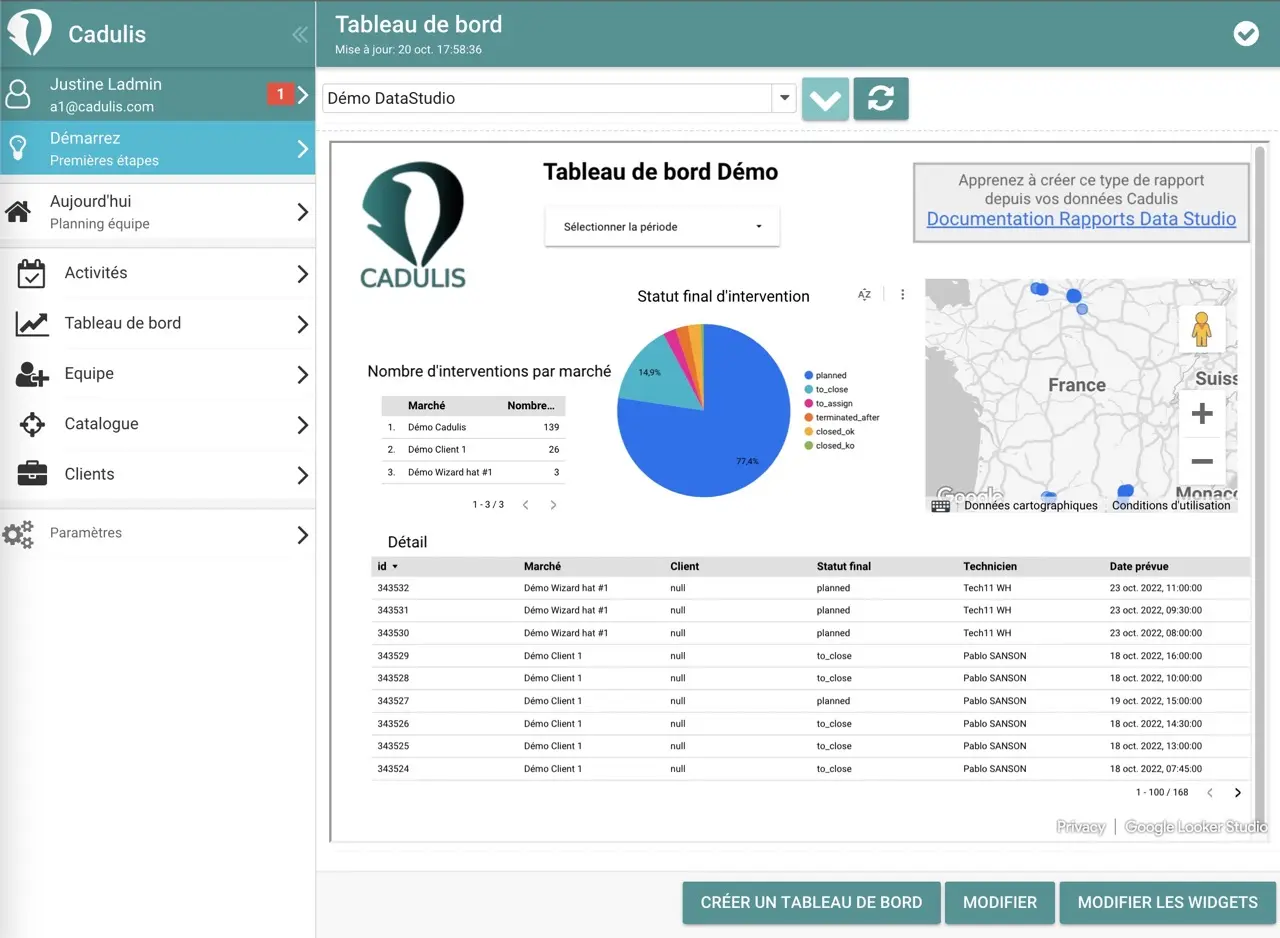Partage de rapport LookerStudio
Partagez par accès nominatif
Cliquez sur le bouton Partager et indiquez les adresses email des utilisateurs qui doivent avoir un accès au rapport.
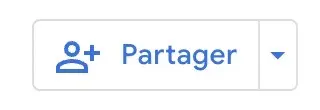
Vous pouvez définir des droits en modification et/ou lecture seule
Diffusez sur Cadulis
Onglet tableau de bord sur Cadulis
Par défaut sur Cadulis, l’onglet “Tableau de bord” n’est pas affiché dans le menu. Le lien est disponible en bas de la page Activités
Vous pouvez le rendre disponible en cliquant sur votre nom en haut à gauche puis Modifier mon profil puis Divers :
cochez la case Lien vers les tableaux de bord dans le menu et enregistrez
- Sur https://app.cadulis.com
allez dans
Tableau de bordpuisCréer un tableau de bord. - Sur le tableau de bord, ajoutez un widget de type
Rapport PowerBI
Configuration
Pour lier l’affichage dans Cadulis à votre tableau de bord LookerStudio, vous avez simplement besoin de l’URL de partage :
Sur LookerStudio, depuis le mode édition de votre rapport, cliquez sur la flèche à droite de Partager puis Intégrer le rapport.
Activez l’intégration, copiez l'url d'ingestion et validez
Sur Cadulis, sur votre tableau de bord, ajoutez un widget de type Rapport LookerStudio. Dans la configuration du widget indiquez simplement l’url d’ingestion récupérée plus haut.
Par défaut seuls les utilisateurs autorisés nominativement pourront accéder au rapport, même dans Cadulis
Pour rendre le rapport public et consultable par toute personne arrivant sur la page dans Cadulis, sur LookerStudio dans partager puis
invitez des personnes, vous pouvez modifier dansGérer l'accès. Il vous suffit d’activer pour le partage par lienRecherche et accès autorisés pour tous les internautes
Affichage
Dans Cadulis, en cliquant sur le menu Tableau de bord vous affichez directement votre tableau de bord, chargé depuis le LookerStudio